Błąd RuneScape podczas ładowania konfiguracji gry ze strony internetowej
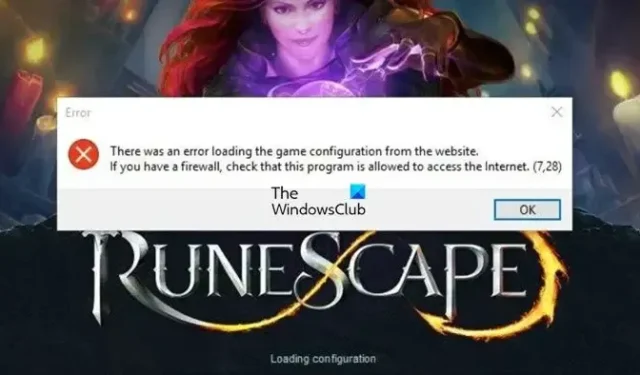
RuneScape to sieciowa gra fantasy dla wielu graczy. Jednak ostatnio niektórzy użytkownicy zgłosili, że nie mogą uruchomić gry, a zamiast tego ich ekrany są nękane błędem. Gdy próbują to zrobić, widzą błąd podczas ładowania konfiguracji gry ze strony internetowej w RuneScape. Na szczęście jesteś we właściwym miejscu we właściwym czasie, ponieważ szczegółowo omówimy ten temat. Poniżej znajduje się dokładny komunikat o błędzie, który widzą użytkownicy:
Błąd
Podczas ładowania konfiguracji gry ze strony internetowej wystąpił błąd.
Jeśli masz zaporę ogniową, sprawdź, czy ten program ma dostęp do Internetu.
Napraw Wystąpił błąd podczas ładowania konfiguracji gry ze strony internetowej w Runescape
Jeśli widzisz błąd podczas ładowania konfiguracji gry ze strony internetowej w Runescape, zastosuj następujące rozwiązania:
- Wyłącz tymczasowo program antywirusowy, a następnie pozwól grze przejść przez zaporę ogniową
- Przełącz się na inną przeglądarkę
- Zmień układ klawiatury
- Opróżnij DNS, zresetuj Winsock i IP
- Sprawdź pliki gry
- Przełącz się na Google DNS
Zacznijmy.
1] Wyłącz tymczasowo program antywirusowy, a następnie pozwól grze przejść przez zaporę ogniową
Oprogramowanie antywirusowe innej firmy na Twoim urządzeniu może uniemożliwić działanie niektórych plików gry w Twoim systemie. Śmiało i tymczasowo wyłącz oprogramowanie antywirusowe, a następnie uruchom grę. Jeśli wyłączenie ich nie zadziała, odinstaluj na razie oprogramowanie antywirusowe i sprawdź, czy to samo. Jeśli wyłączenie antywirusa rozwiąże problem, możemy umieścić grę na białej liście lub dodać ją do listy wyjątków. Jeśli nie używasz programu antywirusowego innej firmy, możesz tymczasowo wyłączyć Zaporę systemu Windows, a jeśli to zadziała, przepuść grę przez zaporę.
2] Przełącz się na inną przeglądarkę
Winowajcą może być przeglądarka, której używamy do uzyskania dostępu do gry. W takich scenariuszach istnieją trzy sposoby, które mogą nam pomóc rozwiązać problem, po pierwsze, po prostu uruchom przeglądarkę, aby załadowała się nowa pamięć podręczna; po drugie, wyczyść całą zapisaną pamięć podręczną i pliki cookie w przeglądarce internetowej. Nieaktualne i zbiorcze dane przeglądania powodują problemy z wydajnością przeglądarki i powodują błąd „ładowania konfiguracji gry”.
Na koniec użyj innej przeglądarki, aby uzyskać dostęp do Runescape. Jeśli masz problem związany z przeglądarką, Runescape uruchomi się w innej przeglądarce na Twoim komputerze. Na przykład, jeśli Microsoft Edge jest Twoją domyślną przeglądarką, spróbuj uruchomić ją w Chrome.
3] Zmień układ klawiatury
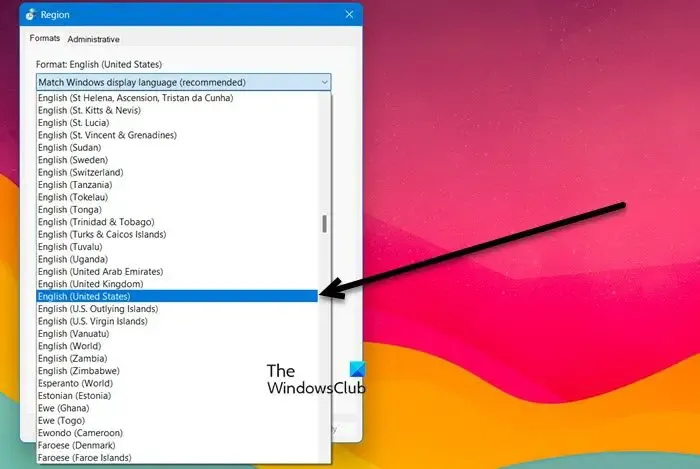
Może to zabrzmieć trochę dziwnie lub nieszablonowo, ale jeśli Runescape się nie ładuje, możemy zmienić układ klawiatury, aby działała. Zrobimy to samo, a potem sprawdzimy, czy to działa, czy nie. Ponieważ jednak zamierzamy zmienić układ klawiatury z domyślnego na ten, którego używasz, nie ma nic do stracenia. Aby zrobić to samo, wykonaj czynności opisane poniżej:
- Kliknij Win + R, aby otworzyć Uruchom, wpisz Control i naciśnij Enter.
- Wpisz „region” w polu wyszukiwania w prawym górnym rogu i kliknij go.
- Wybierz kartę Formaty i dostosuj opcję z domyślnej na angielski (Stany Zjednoczone).
- Na koniec kliknij przycisk Zastosuj, a następnie OK, aby zapisać zmiany.
Uruchom ponownie urządzenie i uruchom klienta Runescape i sprawdź, czy możesz się dostać, czy nie.
4] Opróżnij DNS, zresetuj Winsock i IP
Problem z ładowaniem jest spowodowany problemami z połączeniem internetowym, które można przypisać uszkodzonej pamięci podręcznej DNS. Zresetowanie lub opróżnienie tej pamięci podręcznej to łatwe rozwiązanie wielu z tych problemów. W ten sposób możesz opróżnić pamięć podręczną DNS systemu Windows:
- Wyszukaj „Wiersz polecenia”, a następnie kliknij go prawym przyciskiem myszy i wybierz „Uruchom jako administrator”.
- Wpisz następujące polecenie i naciśnij Enter:
ipconfig /flushdns - Następnie wpisz następujące polecenie i naciśnij Enter.
ipconfig /registerdns
To polecenie pomoże nam ponownie zarejestrować rekordy DNS programów używanych w naszym systemie.
Jeśli to nie zadziała, uruchom polecenie w wierszu polecenia, aby zresetować Winsock.
netsh winsock reset
Możemy również zwolnić i odnowić adres IP za pomocą polecenia wymienionego poniżej.
ipconfig /release ipconfig /renew
Po zresetowaniu IP możemy zrestartować system, a następnie uruchomić grę.
5] Sprawdź pliki gry
Nasza gra nie uruchomi się, jeśli jej pliki są uszkodzone. Gry często mają uszkodzone pliki, zwłaszcza gdy próbują pobrać aktualizację. Bez względu na przyczynę uszkodzenia, postępuj zgodnie z zalecanymi krokami, aby naprawić pliki gry.
- Otwórz Steama.
- Idź do biblioteki.
- Kliknij grę prawym przyciskiem myszy i wybierz Właściwości.
- Kliknij Pliki lokalne, a następnie kliknij Sprawdź integralność plików gry.
Zajmie to trochę czasu, więc zakończmy proces, a następnie uruchom grę.
6] Przełącz się na Google DNS
Zmień na Google DNS Server, ponieważ przypisany DNS może nie być dozwolony na serwerze gry, przez co występuje błąd. Czasami przejście na publiczny DNS poprawia i wzmacnia połączenie internetowe i bezpieczeństwo. Oto jak możesz zrobić to samo:
- Kliknij Win + R, aby otworzyć okno dialogowe Uruchom
- Wpisz ncpa.cpl. aby uruchomić okno Połączenia sieciowe.
- Kliknij prawym przyciskiem myszy bieżące aktywne połączenie internetowe, a następnie kliknij Właściwości.
- Wybierz opcję Protokół internetowy w wersji 4 (TCP/IPv4) i kliknij opcję Właściwości .
- Zaznacz opcję Użyj następujących adresów serwerów DNS i w odpowiednich polach wpisz następujące adresy:
Preferred DNS server: 8.8.8.8
Alternate DNS server: 8.8.4.4 - Teraz wróć do poprzedniego ekranu i kliknij opcję Protokół internetowy w wersji 6 (TCP/IPV6) > Właściwości.
- Wybierz opcję Użyj następujących adresów serwerów DNS i w odpowiednich polach wprowadź poniższe adresy:
Preferred DNS server: 2001:4860:4860::8888Alternate DNS server: 2001:4860:4860::8844 - W końcu wybierz przycisk Zastosuj > OK, aby przełączyć się na serwer Google DNS.
Teraz uruchom i sprawdź, czy problem nadal występuje, czy nie.
Mamy nadzieję, że możesz rozwiązać problem, korzystając z jednego lub wielu rozwiązań wymienionych w tym artykule.
Dlaczego RuneScape utknął przy ładowaniu zasobów aplikacji?
RuneScape utknie na ekranie ładowania zasobów aplikacji, gdy jesteśmy połączeni z innym ekranem za pomocą kabla HDMI. W takim przypadku po prostu odłącz wszystkie kable, uruchom ponownie komputer, a następnie podłącz wszystkie kable. To wykona pracę za Ciebie.



Dodaj komentarz